很多使用win10的小伙伴关机的时候发现自己电脑提示更新并关机,很多用户不想升级,其实小编都是默认更新的,这样系统会更好的优化,下面来看看怎么解决吧。
win10更新并关机怎么解决:
1、首先点击左下角开始,然后打开设置。
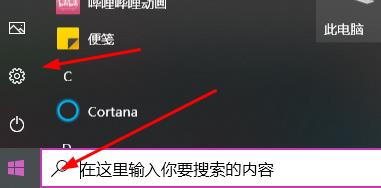
2、进入设置后点击“更新和安全”。
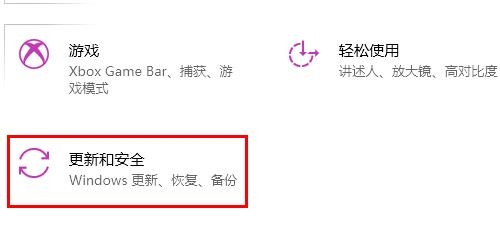
3、随后在更新页面点击下面的“高级选项”。
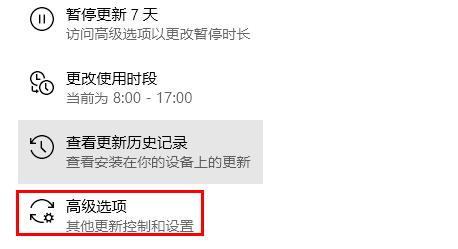
4、然后点击高级选项下面的开关,将其关闭。
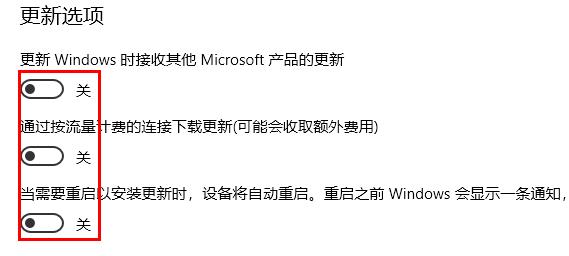
5、最后就可以成功的进行关闭了。
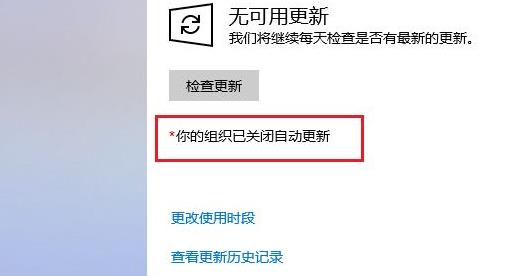
你可能还想看:win10更新卡住不动怎么办
很多使用win10的小伙伴关机的时候发现自己电脑提示更新并关机,很多用户不想升级,其实小编都是默认更新的,这样系统会更好的优化,下面来看看怎么解决吧。
1、首先点击左下角开始,然后打开设置。
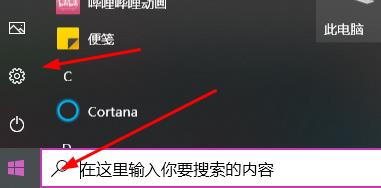
2、进入设置后点击“更新和安全”。
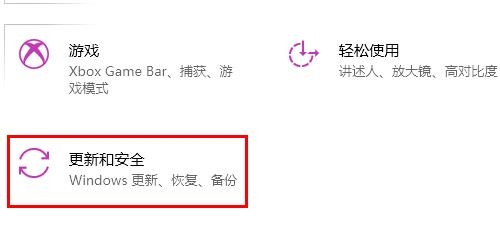
3、随后在更新页面点击下面的“高级选项”。
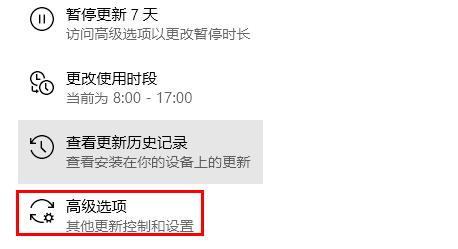
4、然后点击高级选项下面的开关,将其关闭。
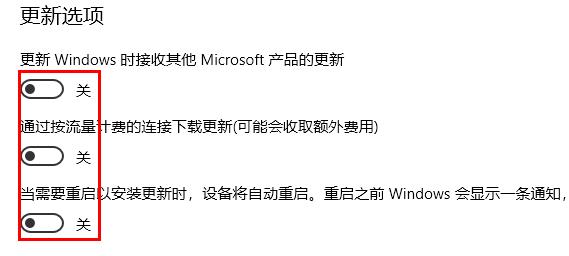
5、最后就可以成功的进行关闭了。
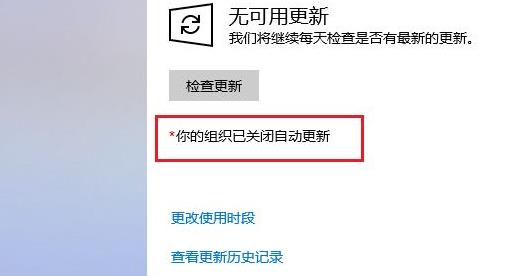
你可能还想看:win10更新卡住不动怎么办
您可能感兴趣的文章
热度
℃

热度
℃
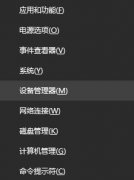
热度
℃

热度
℃

热度
℃
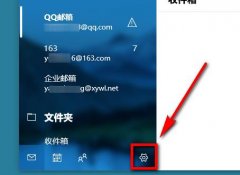
热度
℃
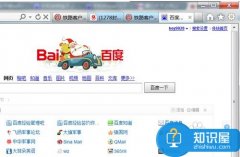
热度
℃
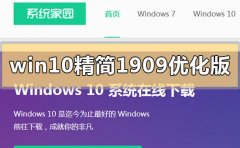
热度
℃

热度
℃

热度
℃
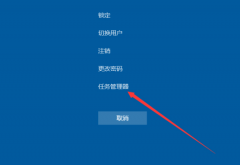
热度
℃

热度
℃
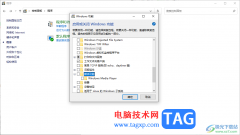
热度
℃

热度
℃
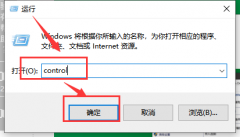
热度
℃
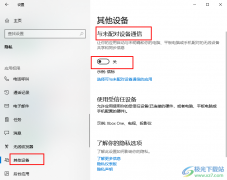
热度
℃
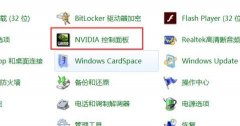
热度
℃

热度
℃

热度
℃
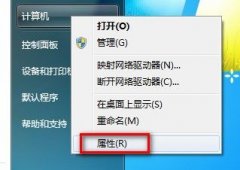
热度
℃

分享至微信,请使用浏览器下方的分享功能
win10更新并关机解决方法
很多使用win10的小伙伴关机的时候发现自己电脑提示更新并关机,很多用户不想升级,其实小编都是默认更新的,这样系统会更好的优化,下面来看看怎么解决吧。
长按识别二维码 进入电脑技术网查看详情